- Jei „Windows 11“ prašo „BitLocker“ atkūrimo rakto, galite jį rasti „Microsoft“ paskyroje.
- Arba raktus galėjote išsaugoti ant popieriaus lapo arba USB atmintinėje.
- Nesijaudinkite, nes vis dar yra išeitis, jei nerandate nė vieno reikalingo rakto.
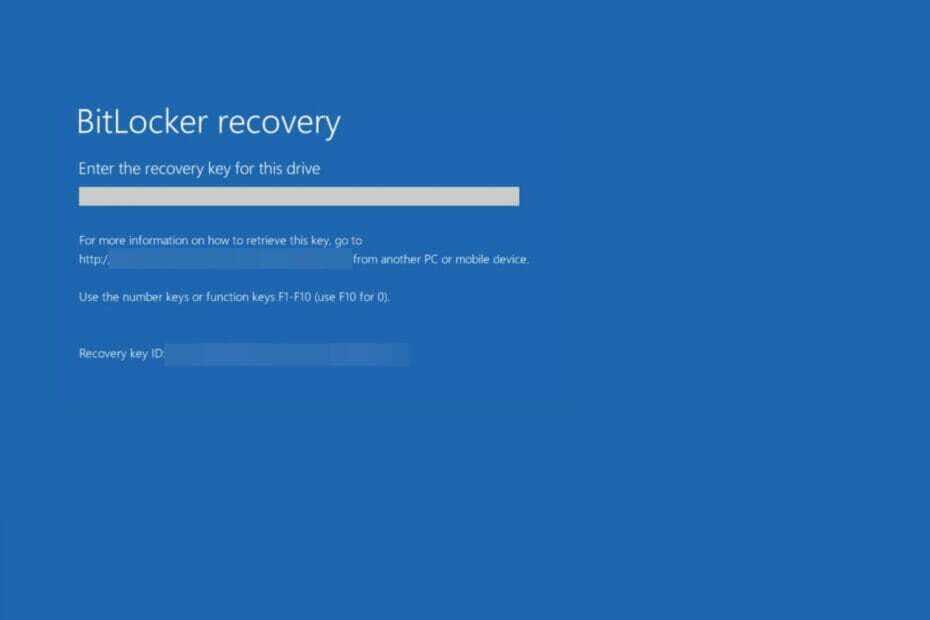
XĮDIEGTI PASPUSTELĖT ATSISIUNČIŲ FAILĄ
Ši programinė įranga ištaisys įprastas kompiuterio klaidas, apsaugos jus nuo failų praradimo, kenkėjiškų programų, aparatinės įrangos gedimų ir optimizuos jūsų kompiuterį maksimaliam našumui. Išspręskite kompiuterio problemas ir pašalinkite virusus dabar atlikdami 3 paprastus veiksmus:
- Atsisiųskite „Restoro PC Repair Tool“. kuri ateina su patentuotomis technologijomis (yra patentas čia).
- Spustelėkite Pradėti nuskaitymą Norėdami rasti „Windows“ problemas, kurios gali sukelti kompiuterio problemų.
- Spustelėkite Remontuoti visus Norėdami išspręsti problemas, turinčias įtakos jūsų kompiuterio saugai ir našumui
- „Restoro“ atsisiuntė 0 skaitytojai šį mėnesį.
„BitLocker“ yra „Windows“ funkcija, leidžianti užšifruoti įrenginį. Tiems, kurių sistemoje „Windows 11“ prašoma „BitLocker“ atkūrimo rakto, šios instrukcijos gali padėti rasti 48 skaitmenų raktą, kurio reikės norint atrakinti įrenginį.
Sekite toliau, nes pirmiausia pamatysime išsamiau, kas yra „BitLocker“ ir kodėl ji kuria toks pūkas, tada pereikite į „Windows 11“ sprendimų sąrašą, kuriame prašoma „BitLocker“ atkūrimo rakto sutrikimas.
Ką veikia BitLocker?
Duomenų apsaugos įrankis, kuris integruojamas su operacine sistema, apsaugo „BitLocker“ disko šifravimą apsaugoti nuo duomenų vagystės arba atskleidimo iš pamestų, pavogtų arba netinkamai išnaudotų įrenginių, užšifruojant jų kietąjį diskai.
Naudojant kartu su patikimos platformos modulio (TPM) 1.2 ar naujesne versija, „BitLocker“ siūlo didžiausią apsaugos lygį.
TPM yra aparatinės įrangos komponentas, kurį kompiuterių gamintojai įtraukė į daugelį šiuolaikinių sistemų. Programinė įranga veikia kartu su „BitLocker“, kad padėtų apsaugoti vartotojo duomenis ir užtikrinti, kad kompiuteris nebuvo sugadintas, kai sistema nebuvo naudojama.
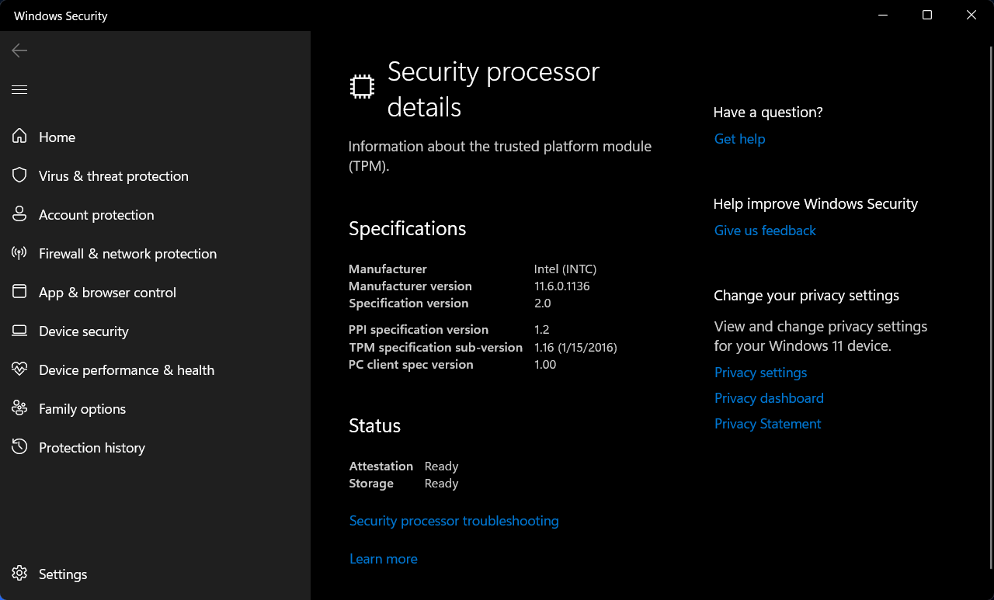
Net jei jūsų kompiuteryje nėra 1.2 ar naujesnės versijos TPM, vis tiek galite naudoti „BitLocker“, kad užšifruotumėte „Windows“ operacinės sistemos diską senesniuose kompiuterių modeliuose.
Tačiau naudotojas vis tiek turės įvesti USB paleisties raktą, kad galėtų paleisti įrenginį arba atnaujinti užmigdymo režimą naudojant šį dizainą.
Be to, „BitLocker“ suteikia galimybę neleisti įprastam paleisties procesui prasidėti, nebent vartotojas įveda asmens identifikavimo numerį (PIN) arba įdeda nuimamą įrenginį, pvz., USB atmintinę, kurioje yra paleidimo raktas.
Kaip pataisyti „Windows 11“, prašant „BitLocker“ atkūrimo rakto?
1. Prisijunkite prie savo „Microsoft“ paskyros
-
Eikite į „Microsoft“ prisijungimo puslapį ir įveskite savo gmail ir slaptažodį.
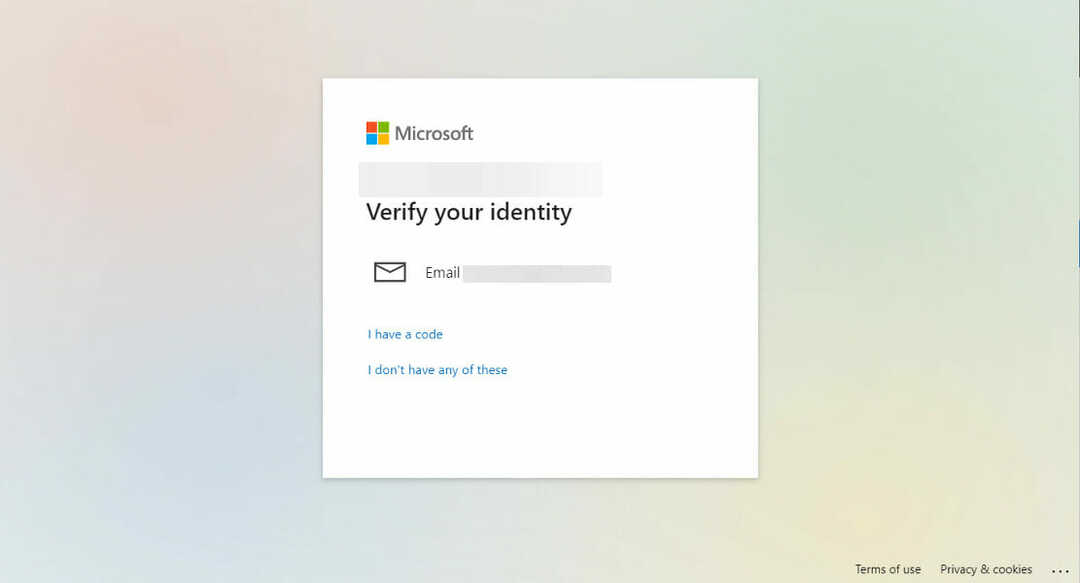
- Tęskite paskyros patvirtinimo procedūrą. Vėliau bus rodomi „BitLocker“ atkūrimo raktai.
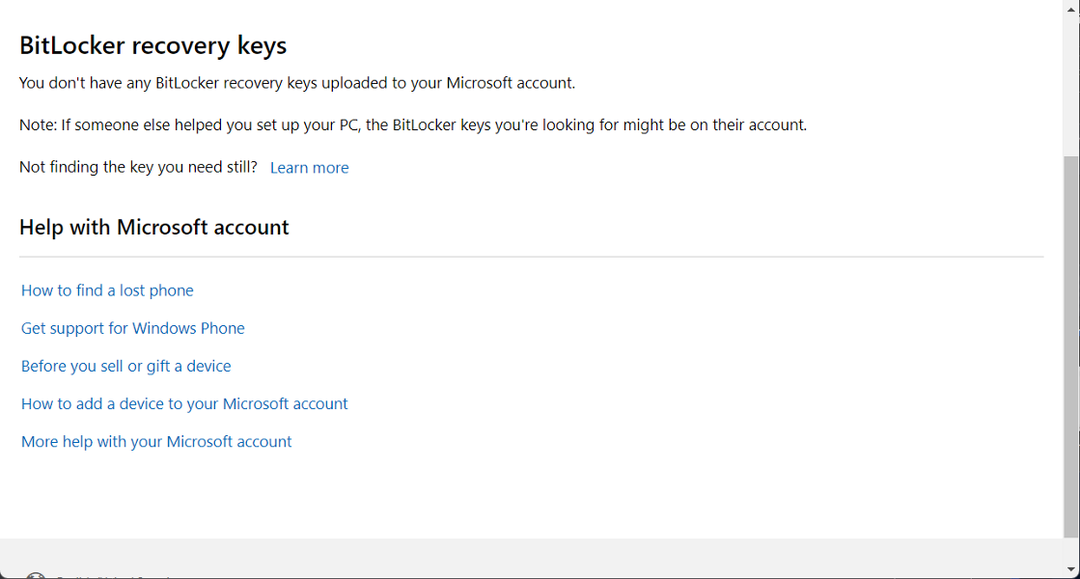
Eksperto patarimas: Kai kurias kompiuterio problemas sunku išspręsti, ypač kai kalbama apie sugadintas saugyklas arba trūkstamus „Windows“ failus. Jei kyla problemų taisant klaidą, jūsų sistema gali būti iš dalies sugedusi. Rekomenduojame įdiegti „Restoro“ – įrankį, kuris nuskaitys jūsų įrenginį ir nustatys gedimą.
Paspauskite čia atsisiųsti ir pradėti taisyti.
Jei į „Microsoft“ paskyrą neįkėlėte jokių atkūrimo raktų, galite išbandyti kitus išteklius, kuriuose išsaugojote „BitLocker“ atkūrimo raktus.
- Pataisymas: turime pataisyti jūsų „Microsoft“ paskyrą sistemoje „Windows 10/11“.
- PASTATYMAS: „Microsoft“ paskyros nėra
2. Išbandykite kitus išteklius
Gali būti, kad jūsų atkūrimo raktas yra spaudinyje, kuris buvo išsaugotas įdiegus BitLocker. Patikrinkite vietą, kurioje laikote svarbius su kompiuteriu susijusius dokumentus.
Arba prijunkite USB atmintinę prie užrakinto kompiuterio ir vykdykite ekrane pateikiamas instrukcijas. Jei raktą įrašėte kaip tekstinį failą „flash drive“, turite perskaityti tekstinį failą kitame kompiuteryje nei tas, kuriame jį išsaugojote.
Jei turite aplankų ir failų, kuriuos norėtumėte laikyti paslaptyje, Aplanko užraktas yra programa, kurią turėtumėte pažvelgti. Jame siūlomi geri nustatymų pasirinkimai, taip pat įvairūs sprendimai, skirti apsaugoti svarbiausius ir jautrius duomenis nuo smalsių akių ir tiriančių rankų.
Jei jūsų įrenginys kada nors buvo prisijungęs prie organizacijos naudodamas darbo ar mokyklos el. pašto paskyrą, jūsų atkūrimo raktas gali būti išsaugotas Azure AD paskyroje, susietoje su ta organizacija, kuri yra susieta su jūsų prietaisas.
Be to, jūsų atkūrimo raktas gali būti pasiekiamas iš karto arba jums gali tekti susisiekti su sistemos administratoriumi, kad galėtumėte jį pasiekti. Jei jūsų įrenginys prijungtas prie domeno (dažnai darbo ar mokyklos įrenginio), atkūrimo raktą turėsite gauti iš domeno administratoriaus.
3. Iš naujo įdiekite „Windows“.
- Jums reikės sukurti įkrovos USB diską kitame įrenginyje, kad iš naujo įdiegtumėte „Windows 11“.
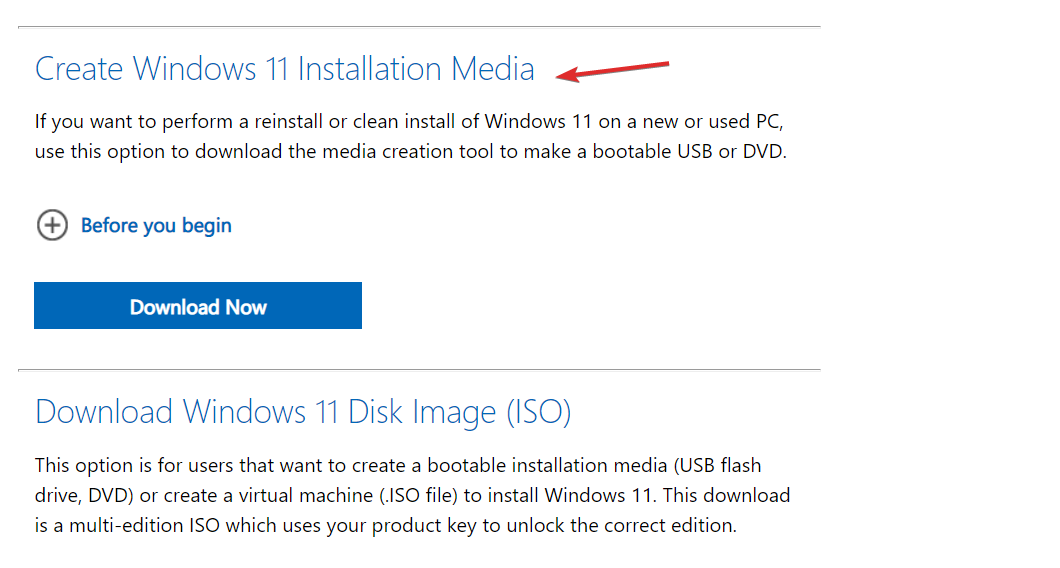
- Galite prijungti USB atmintinę prie kompiuterio ir ją įjungti spausdami klavišą, kuris atidaro kompiuterio įkrovos įrenginio pasirinkimo meniu. Paprastai tai yra arba ESC, F10, arba F12.
- Pasirinkite parinktį, kuri paleidžia kompiuterį iš USB atmintinės, ir vadovaukitės ekrane pateikiamomis instrukcijomis, kad įdiegtumėte „Windows 11“.
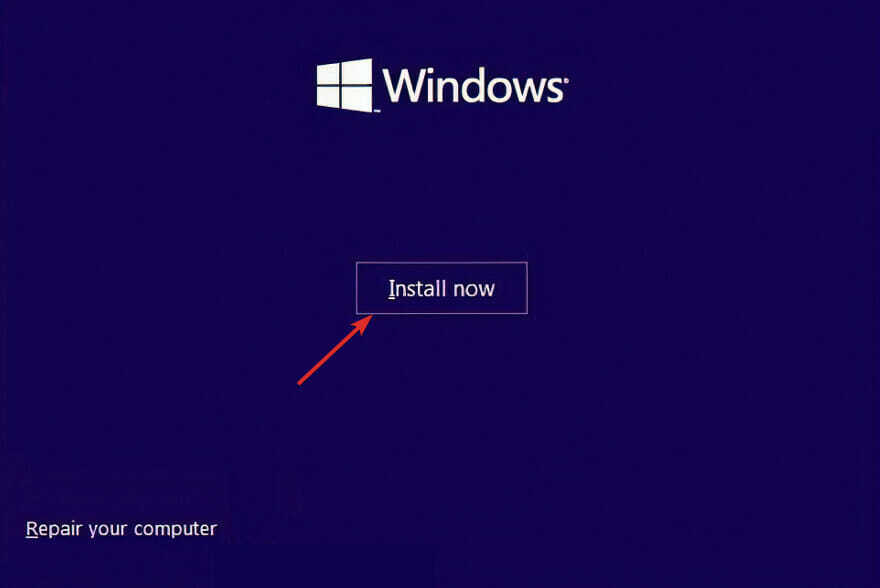
Tai yra „Windows 11“ problemos sprendimo būdai, kai prašoma „BitLocker“ atkūrimo rakto problemos, ir mes tikime, kad jų buvo lengva laikytis.
Suprantame, kad iš naujo įdiegti operacinę sistemą gali būti nelengva užduotis, tačiau „Microsoft“ padarė šį procesą nesudėtingą.
Jei neturite TPM, peržiūrėkite mūsų vadovą, kaip jį apeiti diegiant Windows 11.
Jei norite išvengti būsimų „BitLocker“ problemų, Peržiūrėkite mūsų įrašą, kaip išjungti „BitLocker“ sistemoje „Windows 11“..
Ar šis vadovas jums buvo naudingas? Pasakykite mums toliau pateiktame komentarų skyriuje ir pasakykite, ar turite daugiau sprendimų.
 Vis dar kyla problemų?Pataisykite jas naudodami šį įrankį:
Vis dar kyla problemų?Pataisykite jas naudodami šį įrankį:
- Atsisiųskite šį kompiuterio taisymo įrankį „TrustPilot.com“ įvertino puikiai (atsiuntimas prasideda šiame puslapyje).
- Spustelėkite Pradėti nuskaitymą Norėdami rasti „Windows“ problemas, kurios gali sukelti kompiuterio problemų.
- Spustelėkite Remontuoti visus išspręsti problemas, susijusias su patentuotomis technologijomis (Išskirtinė nuolaida mūsų skaitytojams).
„Restoro“ atsisiuntė 0 skaitytojai šį mėnesį.


